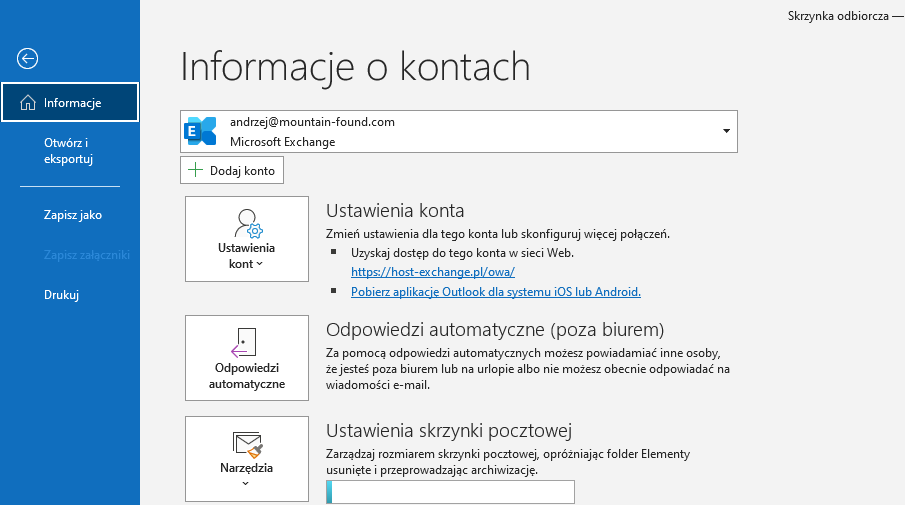Najważniejsze informacje
Instrukcja przedstawia proces dodania dodatkowej skrzynki pocztowej do klienta Microsoft Outlook lub innych klientów pocztowych za pośrednictwem POP/SMTP/IMAP zlokalizowanej na platformie Microsoft Exchange w ramach usługi host-exchange.pl
Dodanie nowego połączenia
W celu dodania dodatkowej skrzynki pocztowej naciskamy przycisk "Dodaj konto"
W następnym kroku zaznaczamy opcję "Ręczna konfiguracja lub obsługa dodatkowych typów serwerów"
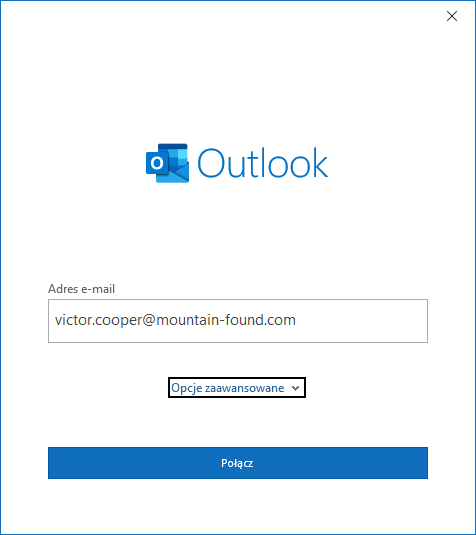
Naciskamy przycisk „Dalej”
W kolejnym kroku wybieramy metodę połączenia POP lub IMAP
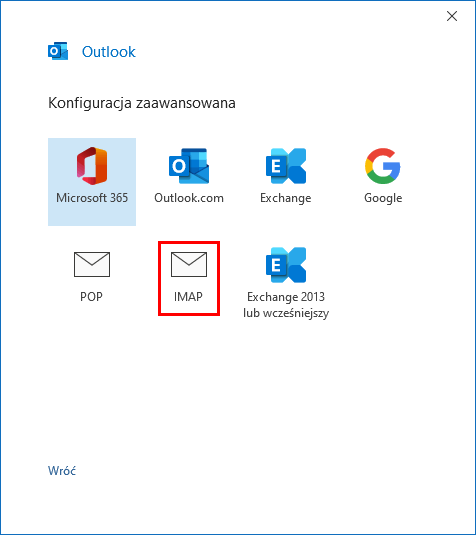
Naciskamy przycisk „Dalej”
Uzupełniamy wszystkie poniższe pola:
- Typ konta: POP3
- Serwer POP3 – pop3.host-exchange.pl
- Serwer SMTP – smtp.host-exchange.pl
- Typ konta: IMAP
- Serwer IMAP – imap.host-exchange.pl
Ustawiamy porty komunikacyjne:
- Serwer przychodzący (POP3) – 995 (SSL)
- Serwer przychodzący (IMAP) – 993 (SSL) lub (143 TLS)
- Serwer wychodzący (SMTP) – 587 (TLS lub STARTTLS)
A następnie naciskamy przycisk „Więcej ustawień…”
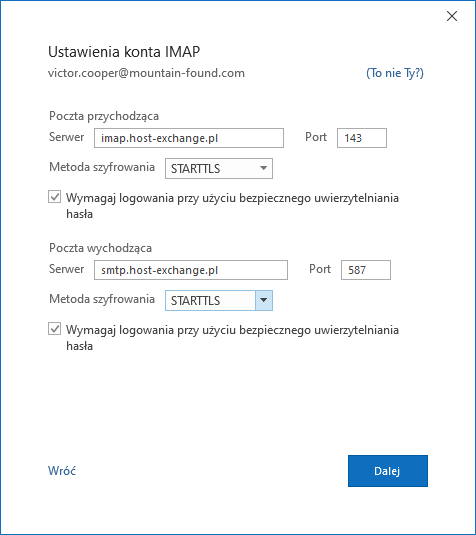
Po naciśnięciu przycisku "Dalej" wpisujemy hasło do skrzynki pocztowej
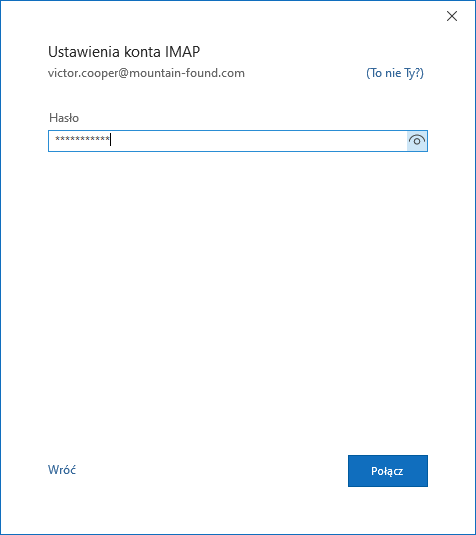
Po wyświetleniu okna wybieramy „Serwer wychodzący” a następnie zaznaczamy checkbox „Serwer wychodzący (SMTP) wymaga uwierzytelnienia”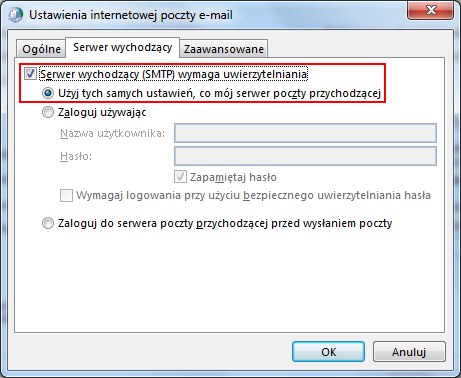
Po zakończeniu konfiguracji naciskamy OK -> Dalej -> Zamknij
Informacje o firmie